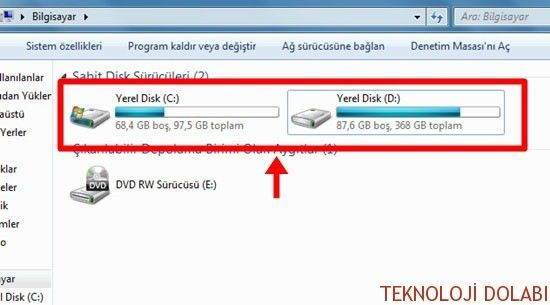
Nasıl Çözülür ?
Disk hatalarını gidermek için birçok yazılım vardır fakat en sağlıklı yöntem Chkdsk komutunu kullanmaktır. Bu şekilde raw olan diskleri veya dosya yapısı bozuk diskleri kurtarma şansınız vardır.
Başlat / Çalıştır’a cmd yazarak komut satırına giriş yapıyoruz.
Komut satırına giriş yaptıktan sonra aşağıdaki komutlardan herhangi birini veya sadece chkdsk komutunu kullanabilirsiniz.
Görselde örnek olarak C diskini kontrol ediyoruz. D diskinde sorun yaşıyorsanız d olarak komutu yazmanız gerekmektedir.
Örnek komut:
C:
chdsk
Chkdsk /f c:
Diskteki hataları düzeltir. Diskin kilitlenmesi gerekir. Chkdsk sürücüyü kilitleyemezse, bilgisayarı yeniden başlattığınızda sürücüyü denetlemek isteyip istemediğinizi soran bir ileti görüntülenir.
Chkdsk /v c:
Disk denetlendikçe, her dizindeki her dosyanın adını görüntüler.
Chkdsk /r c:
Bozuk kesimleri bulur ve okunabilir bilgileri kurtarır. Diskin kilitlenmesi gerekir.
Chkdsk /x c:
Gerekiyorsa, birimi önce çözmeye zorlar. Sürücüye açık işleyicilerin tümü geçersizdir. /x ayrıca, /f işlevlerini de içerir.
Chkdsk /i c:
Yalnızca NTFS ile kullanın. Chkdsk çalıştırmak için gereken süreyi azaltmak üzere, dizin girişlerini daha düşük düzeyde denetler.
Chkdsk /c c:
Yalnızca NTFS ile kullanın. Chkdsk çalıştırmak için gereken süreyi azaltmak üzere, klasör yapısı içinde döngü denetimlerini atlar.
Chkdsk /I Boyut
Yalnızca NTFS ile kullanın. Günlük dosyası boyutunu, yazdığınız boyuta değiştirir. Boyut parametresini atlarsanız, /l geçerli boyutu görüntüler.
Windows üzerinde Denetleme yapmak istediğiniz diske sağ tıklayıp/Özellikler / Araçlar seçeneğine girerek “Şimdi denetle” seçeneğine tıklayarak işlemi yapabilirsiniz.
İşlemden sonra bilgisayarınızı yeniden başlatmakta fayda var. Sorun devam ederse sürücünüzde fiziksel sorunlar olabilir. Bu noktada diskinizi değiştirmekten başka çözüm yoktur.

